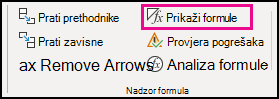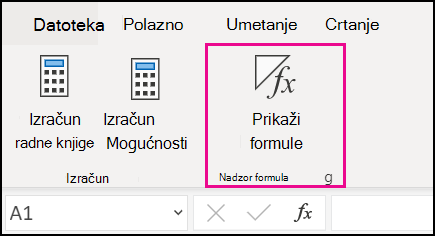Prikazom formula možete upravljati na sljedeće načine:
Odaberite Formule, a zatim Prikaži formule da biste se prebacivali između prikaza formula i rezultata.
Pritisnite CTRL + ' (gravis).
Napomena: Ovaj postupak sprječava i uređivanje ćelija koje sadrže formulu.
-
Odaberite raspon ćelija čije formule želite sakriti. Možete odabrati i nesusjedne raspone ili cijeli list.
-
Odaberite Polazno > Oblikovanje > Oblikovanje ćelija.
-
Na kartici Zaštita potvrdite okvir Skriveno .
-
Odaberite U redu.
-
Odaberite Pregled > zaštiti lista.
-
Provjerite je li potvrđen okvir Zaštiti radni list i sadržaj zaključanih ćelija, a zatim odaberite U redu.
Odaberite karticu Pregled, a zatim Ukloni zaštitu lista. Ako gumb Ukloni zaštitu lista nije dostupan, najprije isključite značajku Zajednička radna knjiga .
Ako ne želite da formule budu skrivene kada je list u budućnosti zaštićen, desnom tipkom miša kliknite ćelije, a zatim odaberite Oblikuj ćelije. Na kartici Zaštita poništite potvrdni okvir Skriveno.
Odaberite Formule, a zatim Prikaži formule da biste se prebacivali između prikaza formula i rezultata.